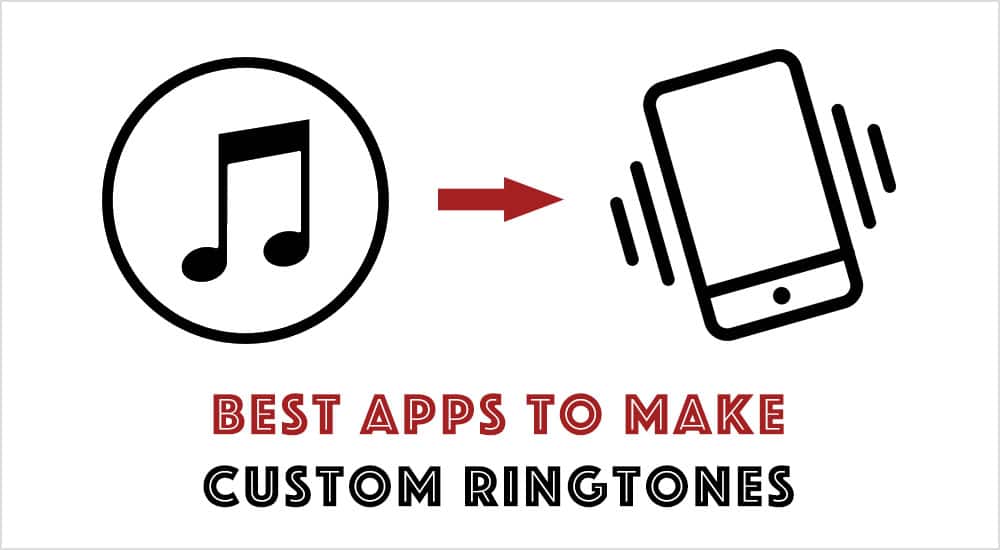
Med iPhone-ringsignaltillverkaren som anges nedan kan du skapa speciella ringsignaler från det befintliga musikbiblioteket. Du kan även ladda ner konstgjorda ringsignaler från webben och lägga till dem till din iPhone utan att använda iTunes. Cool, eller hur? Fortsätt läsa, jag ska visa dig hur du gör det.
Den här artikeln täcker två delar:
- Garage Band: Det här programmet kan skapa och lägga till ringsignaler till din iPhone utan att använda iTunes.
- Ringtones-applikation i App Store: Den här applikationen är utmärkt för att skapa speciella ringsignaler eller ladda ner pre-made ringsignaler. Men du måste använda iTunes.
1. GarageBand – Free Ringtones Maker för iPhone
GarageBand är faktiskt en rad digitala ljudarbetsstationer för iOS som gör det möjligt för användare att skapa musik eller podcast. Det ingår här eftersom det är det enda programmet som kan exportera ljudfiler som ringsignaler direkt till din iPhone.
En annan ringsignalapplikation i App Store? Nåväl, ingen av dem kan göra Apple-begränsningar. Du måste äntligen använda iTunes för att synkronisera ringsignalen från den här applikationen till din iPhone.
Notera: Med GarageBand kan du också skapa iPhone-ringsignaler från ljudfiler lagrade på din molnlagringsservice eller vilken filhanteringsapplikation som stöds av applikationen Files. Men först låt oss göra ringsignaler från ditt musikbibliotek. När du behärskar den kan du upprepa processen med filer från andra källor.
Innan vi börjar ska du se till att du redan har låten eller ljudfilen som du vill skapa en ringsignal i ditt iTunes-bibliotek. Starta nu GarageBand och följ stegen nedan
1) Börja med GarageBand
Starta GarageBand, tryck på Nyligen, tryck sedan på Plus knappen i det övre högra hörnet.
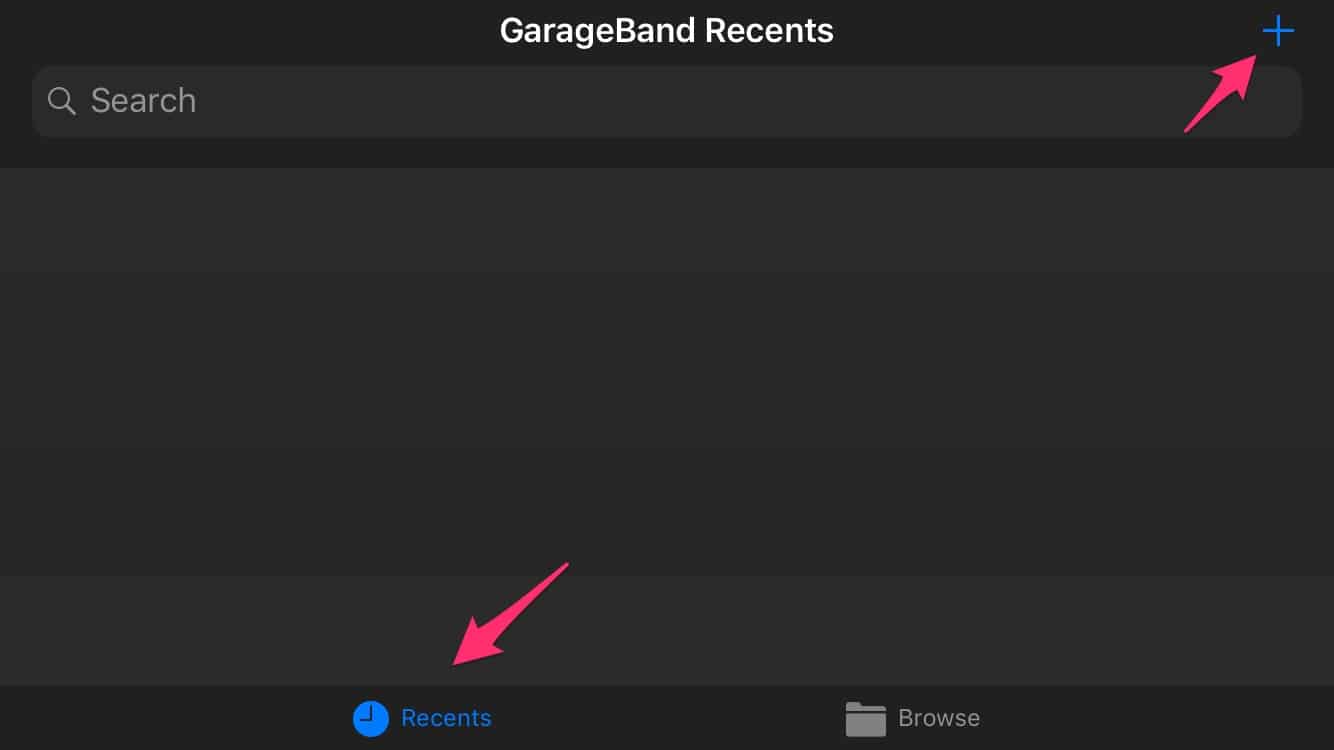
Du blir ombedd att välja ett virtuellt instrument, eller ett från en annan GarageBand-källa. Välja Röstinspelareoch tryck på Ljud.
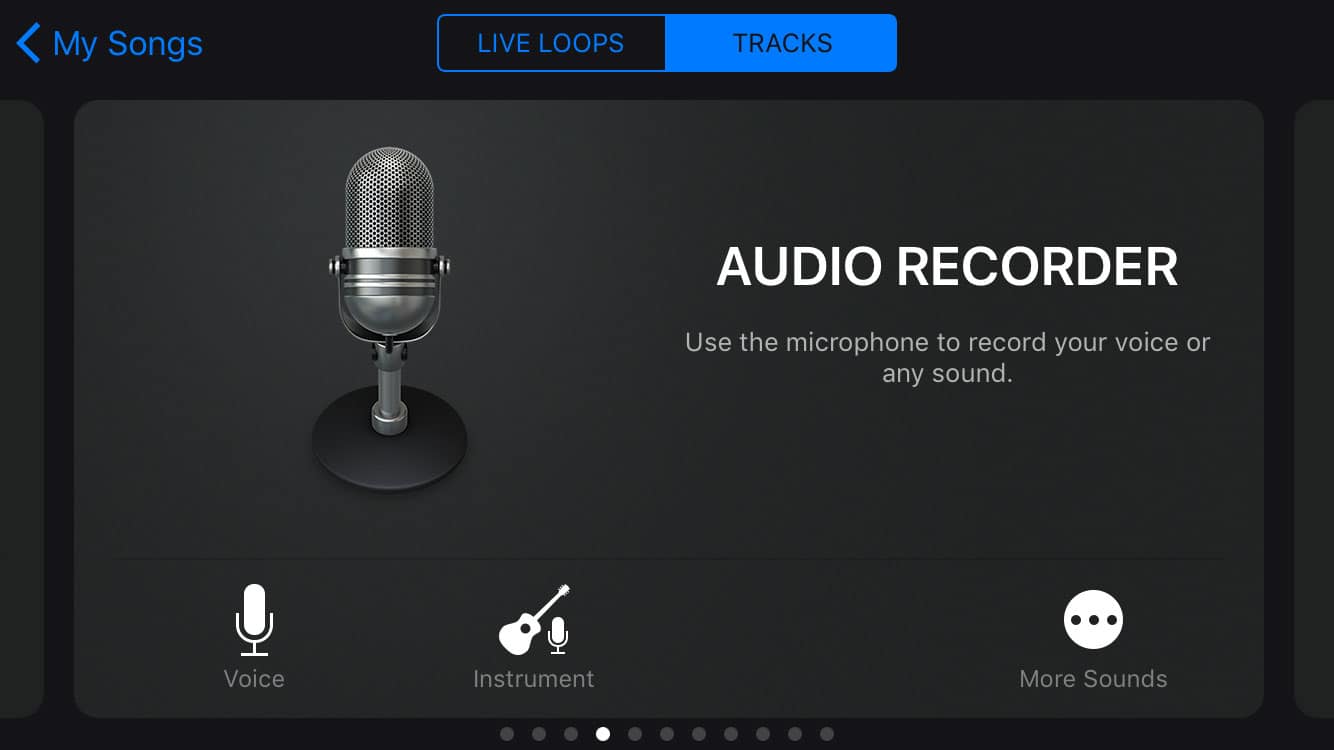
Knacka på Låt för att visa spårvyn. Klicka sedan på Metronom för att inaktivera den. Se skärmdumparna nedan för att identifiera dem. Att inaktivera metronomen kommer att förhindra att ljudräknningar uppstår under uppspelning.
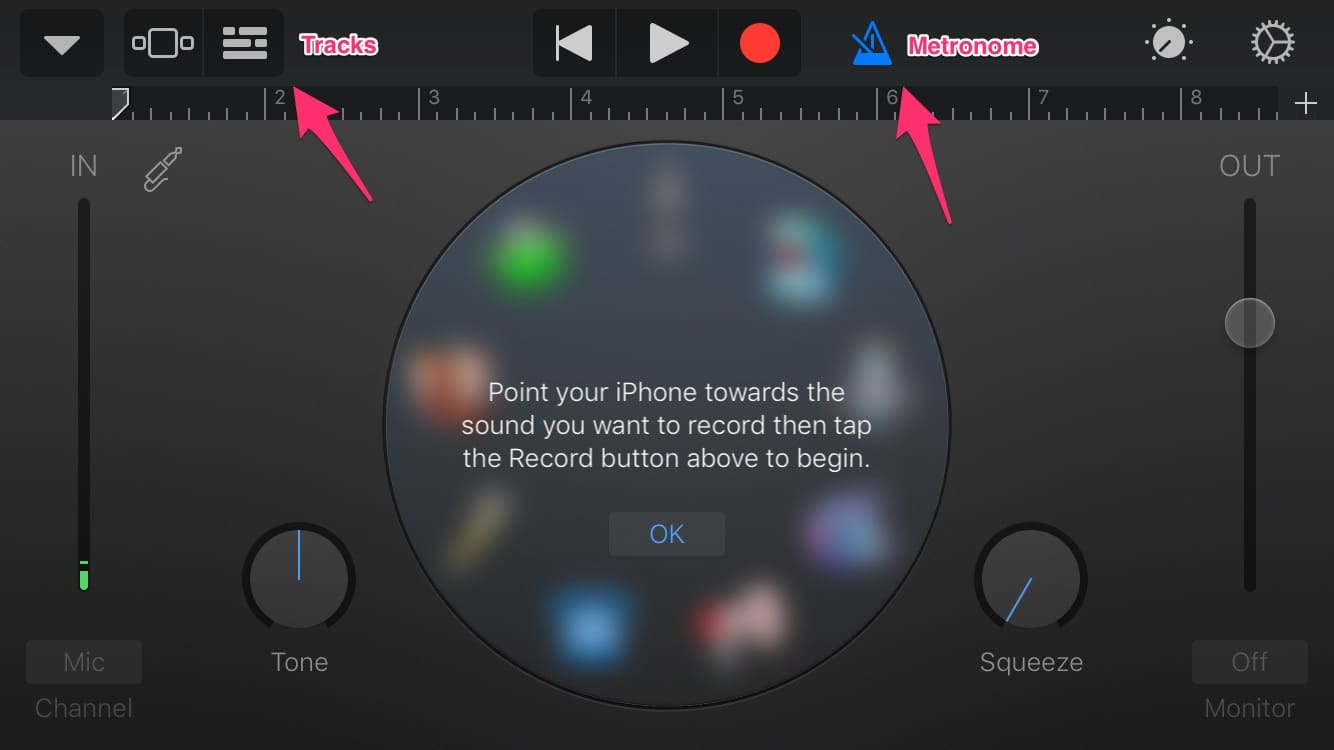
2) Importera ditt spår
Som standard har tidslinjen 8 staplar (16 sekunder) i längd. Du kan ändra den totala varaktigheten genom att trycka på den lilla + -knappen på linjalen. Välj sedan “Del A” och aktivera alternativet “Automatisk”. Detta låter dig importera hela låten.
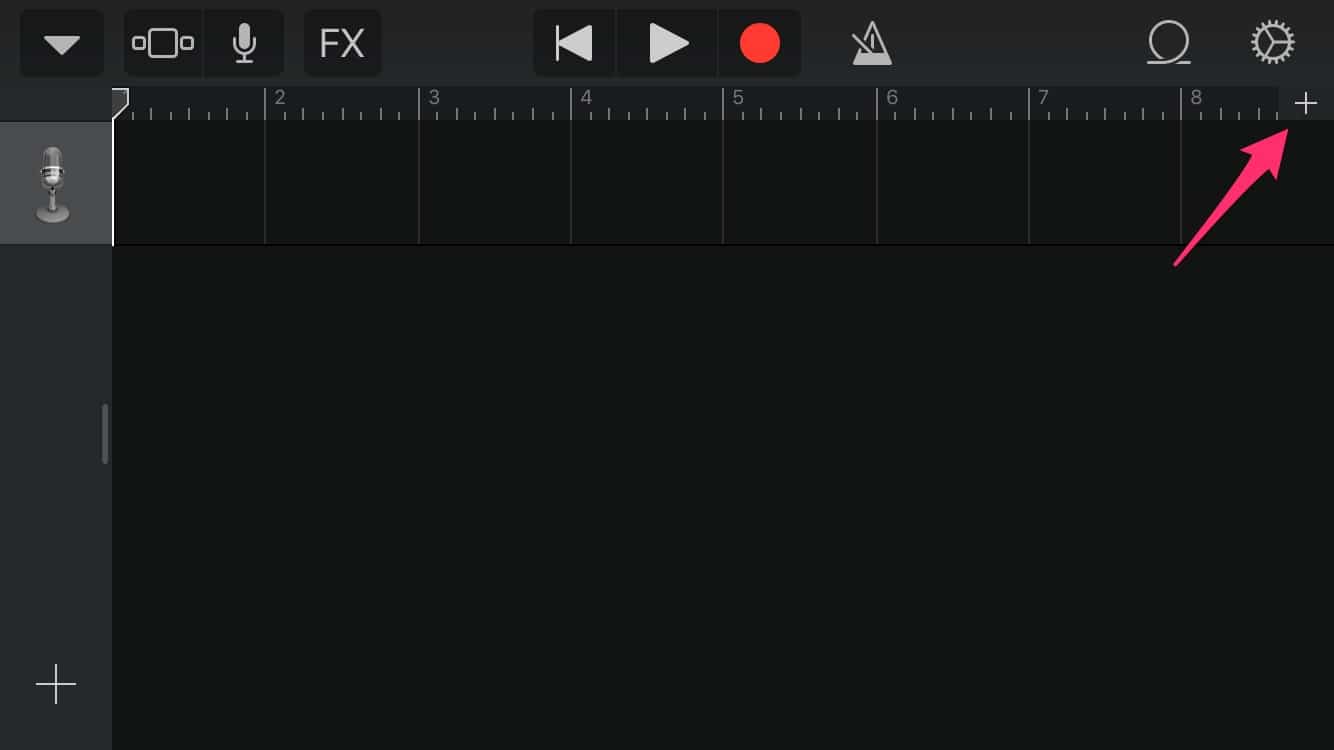
Klicka nu på Cirkulär övre högra hörnet för att välja och importera låtar eller mp3-filer.
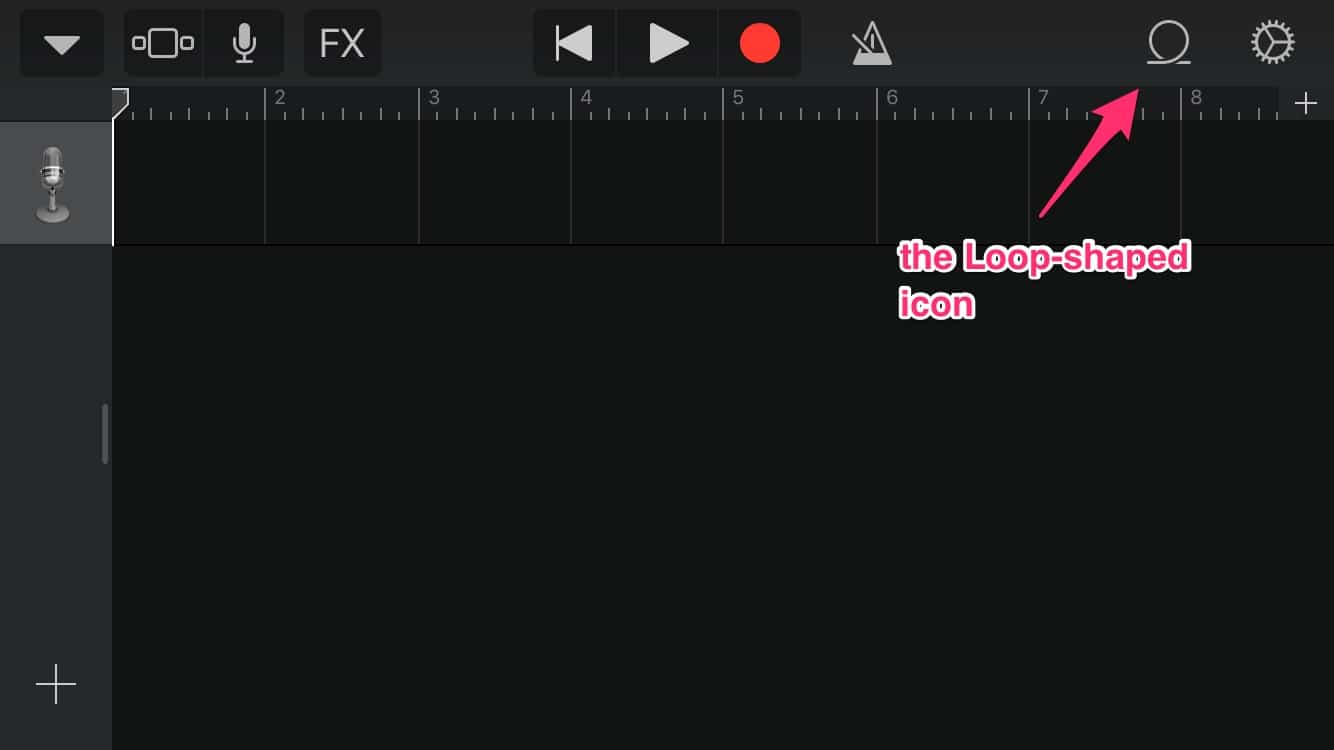
Om du vill använda låtar i ditt musikbibliotek väljer du “Musik” fliken. Det finns också “Ljudfil” fliken för att välja ljudfiler från andra applikationer men jag visar hur du använder dem senare. Låt oss nu stanna med musik i ditt bibliotek.
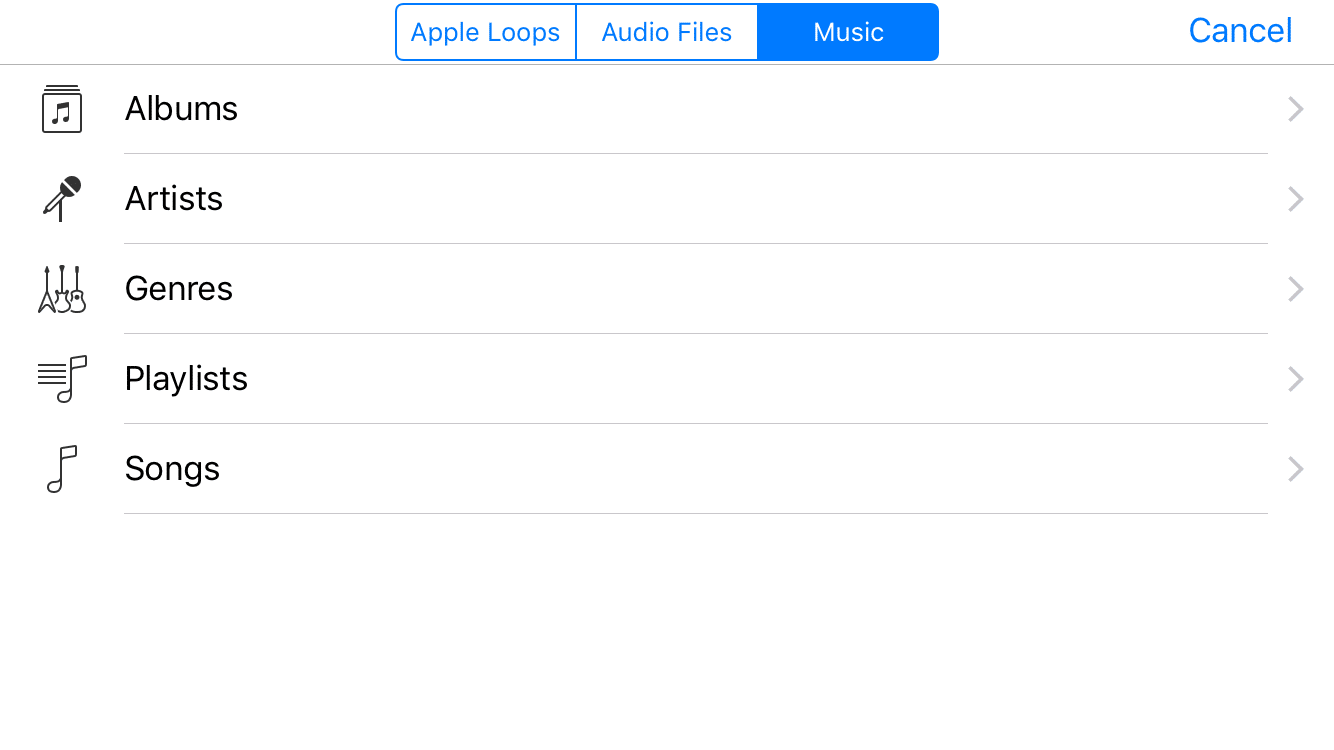
Navigera till låten, tryck och håll den där. Skärmen för filval ignoreras och du kan lägga till låtar till GarageBand-tidslinjen.
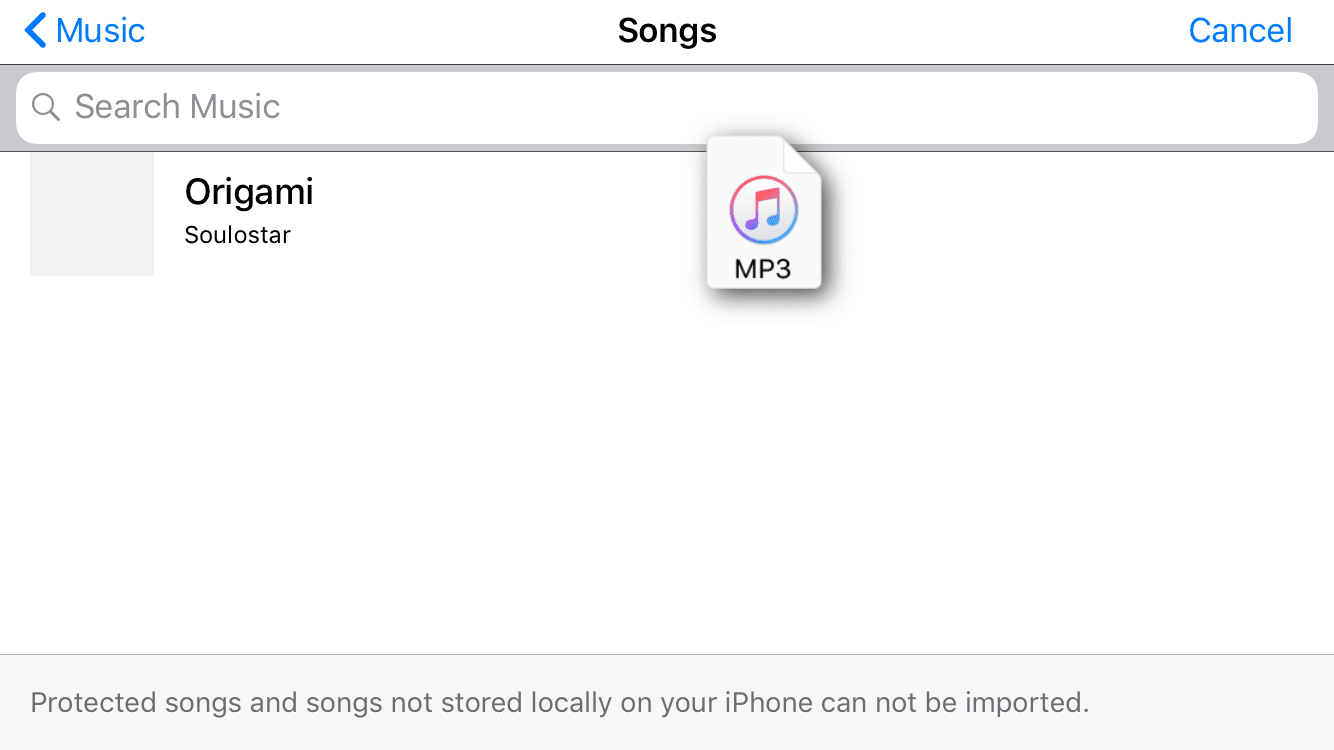
3) Klipp musikspår
För musikklipp, justera reglagen på båda sidor för att klippa ut den del av låten du vill behålla.
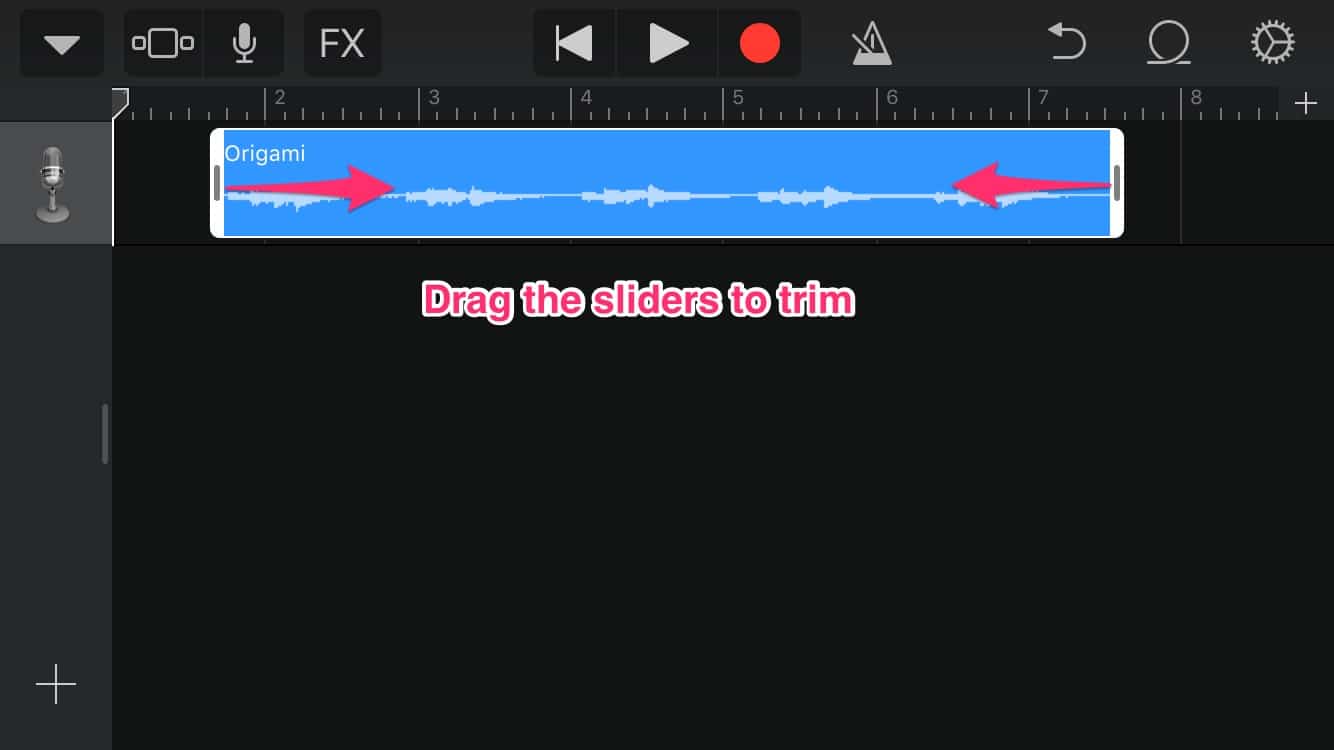
DRICKS: Du kan klämma in skärmen för att zooma in eller ut på tidslinjen, vilket gör det lättare för dig att klippa låtar.
Ringsignaler har en längd på högst 30 sekunder, så se till att musikspåret sträcker sig till 15 barer på tidslinjen. Dra slutligen den färdiga delen till början av spåret.
Klicka på den spelat i den övre fältet för att förhandsgranska spåret. När du är nöjd med redigering klickar du på ned-pilikonen i det övre vänstra hörnet och väljer sedan Mina låtar. Detta sparar det aktuella spåret.
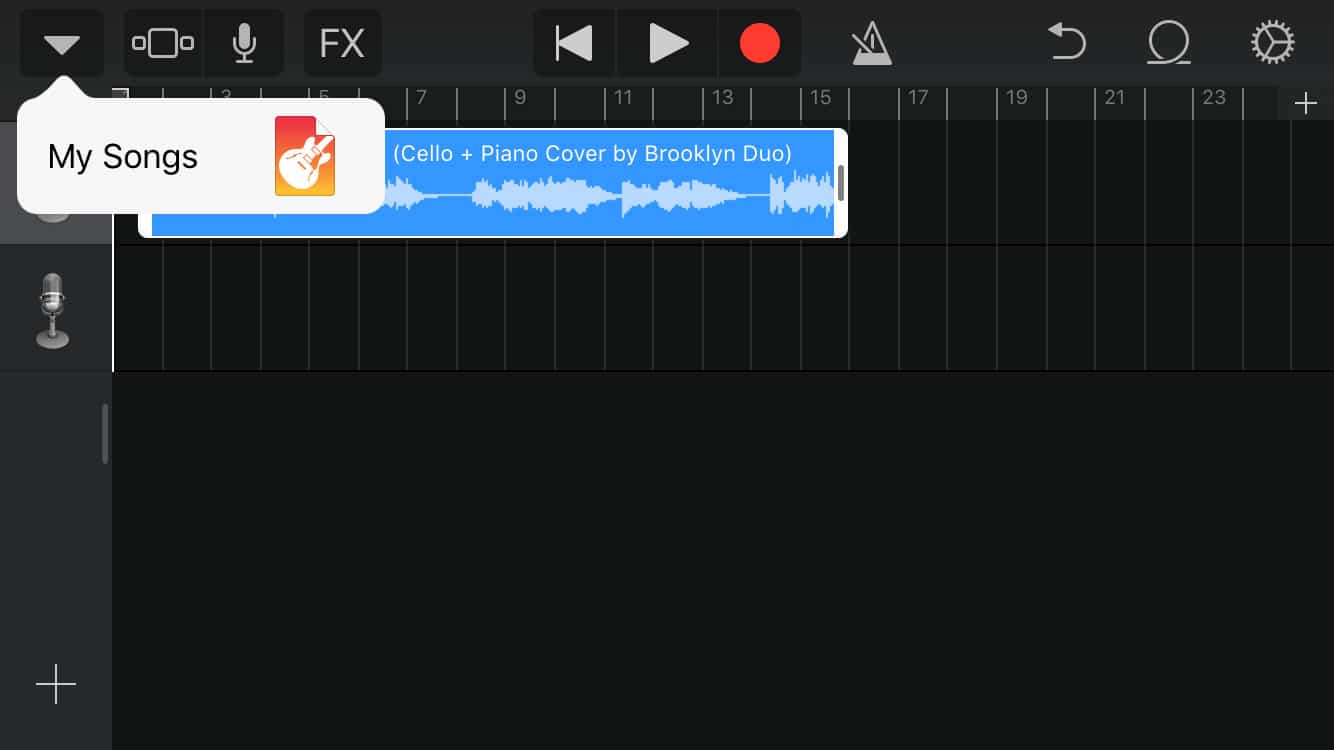
4) Exportera din ringsignal
Hitta din låt i det aktuella facket. Tryck, håll och släpp för att avslöja kontextuella menyalternativ. Klicka sedan på “Dela”.
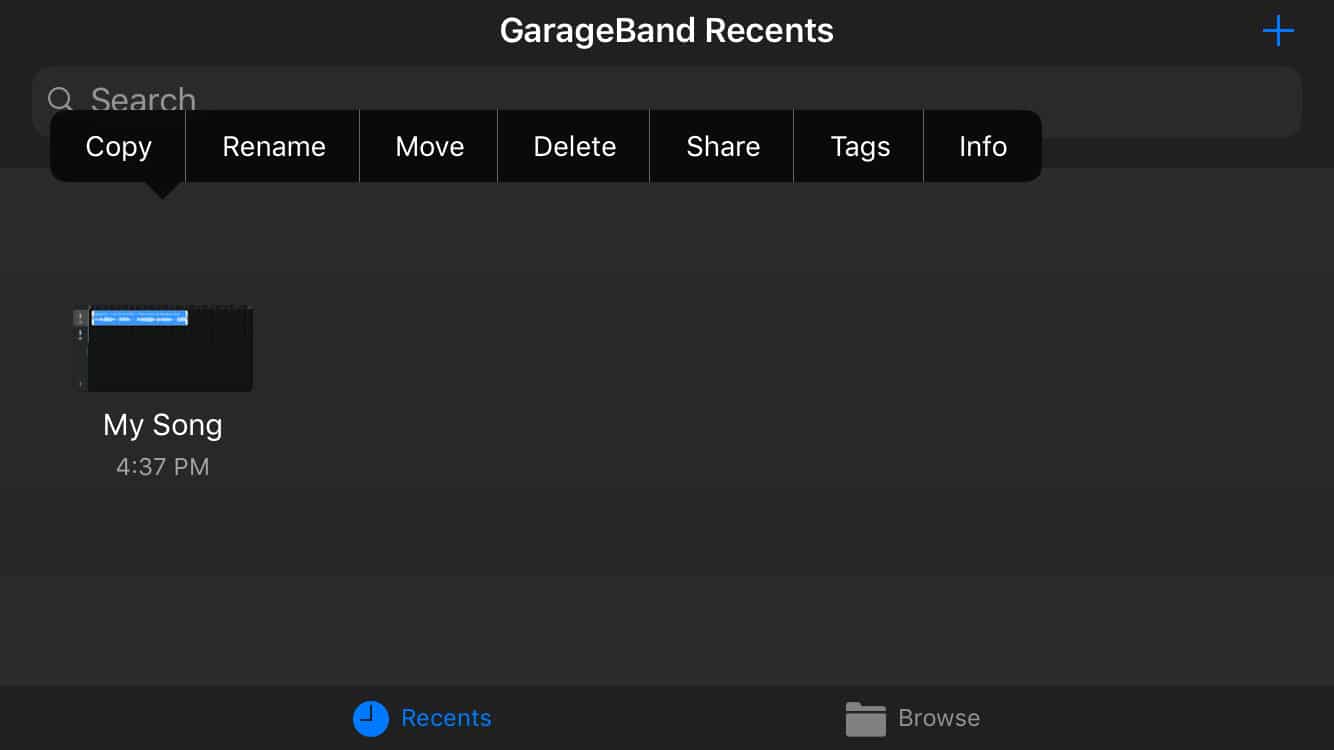
Denna applikation visar tre formatalternativ för att dela låtar. Kran “Ringtone” att göra ringsignaler ur det. Namnge ringsignalen du vill ha och tryck sedan på “Exportera”. När processen är klar informerar detta “Ringtones Successful”.
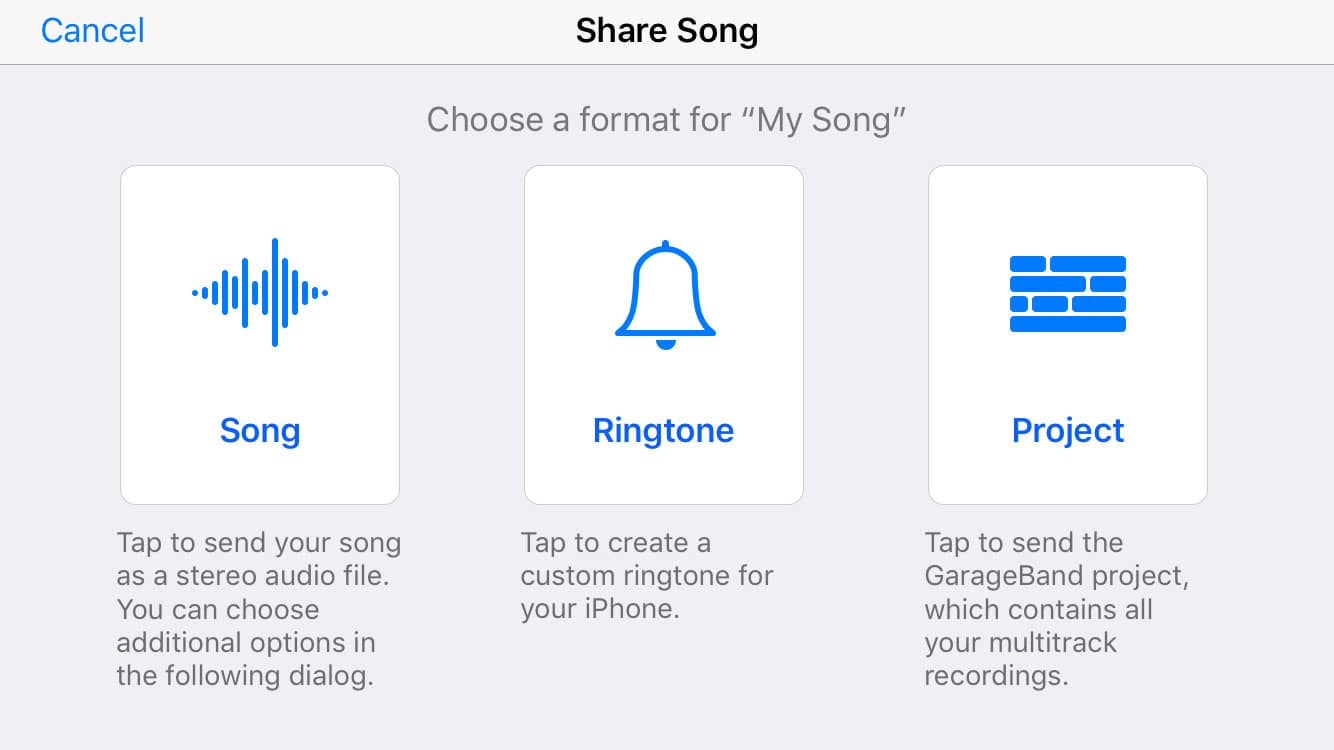
Nu kan du gå till inställningar applikation, navigera till Ljud och ljud> Ringsignaler. Den exporterade ringsignalen visas högst upp i listan för dig att välja.
5) Radera den exporterade ringsignalen
Om du inte vill spara den nyligen skapade ringsignalen kan du ta bort den från GarageBand-programmet. Välja Dela det igen, tryck på Ringtone. Denna gång, istället för att trycka på Export-knappen, tryck på “Dina ringsignaler”. Du hittar alla speciella ringsignaler som exporteras från GarageBand, svep nu för att ta bort de du vill ha.
Det är så du kan skapa speciella ringsignaler från ditt musikbibliotek. Som jag nämnde tidigare låter den senaste versionen av GarageBand också importera ljudfiler från andra applikationer eller molnlagringstjänster via applikationen Files. För att göra det, istället för att välja fliken “Musik” i steg 2, väljer du fliken “Ljudfil” och knackar på “Bläddra bland objekt från filapplikationen”.

Så nu kan du också bläddra bland musikfiler på din Google Drive, iCloud, Dropbox, … Du kan till och med använda applikationer som Dokument för att ladda ner musik eller ringsignaler från Internet och importera dem till Garageband. Så här gör du.
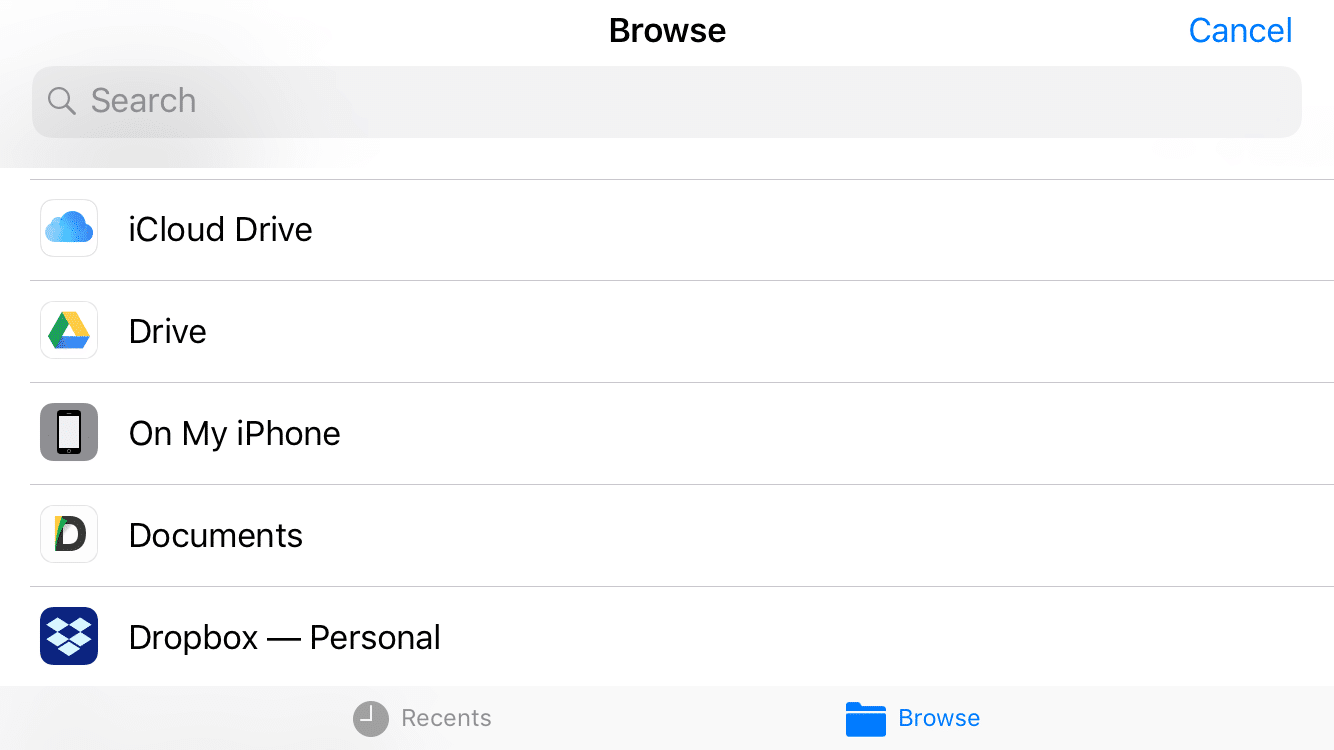
Installera först Dokument av Readle (gratis) och starta. Öppna sedan standardwebbläsaren genom att knacka på kompassikonen i det nedre högra hörnet.
Gå nu till webbplatsen du vill ladda ner ringsignalen från en webbläsare. Du kan söka på Google för att “ladda ner gratis ringsignaler för iPhone”. Det finns många webbplatser som erbjuder gratis ringsignaler på Internet och du kan prova dem en efter en.
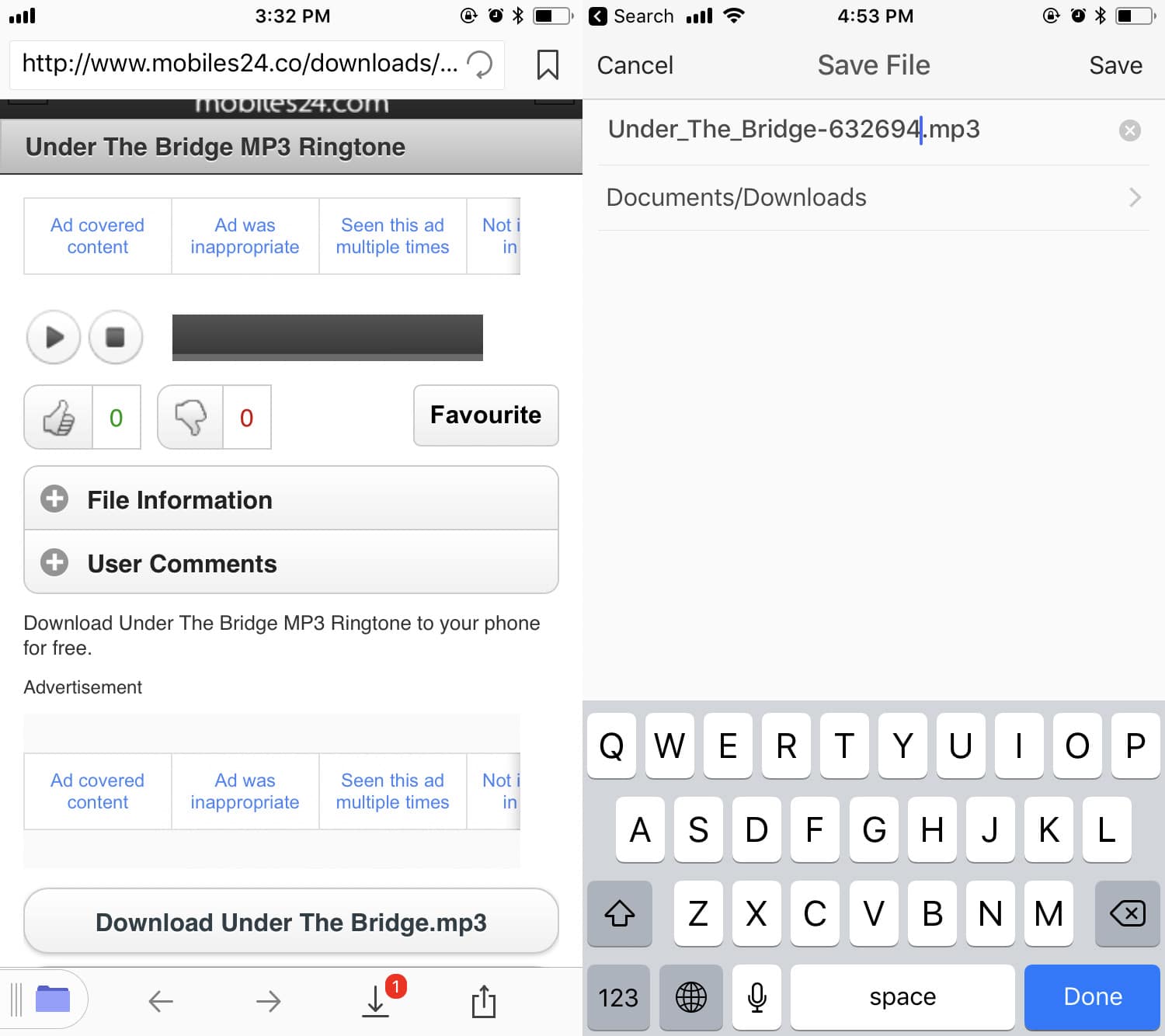
När du hittar den ringsignal du gillar, klickar du bara på nedladdningsknappen. Dokument kan spara ljudfilen från Internet så att den börjar ladda ner filen åt dig. Nu kan du bläddra bland ljudfiler som laddats ner i dokument via applikationen Files och importera dem till GarageBand.
2. Det bästa ringsignalapplikationen i App Store
Fram till nu kan möjligheten att exportera ringsignaler endast uppnås med GarageBand. Med ringsignalapplikationen i App Store kan du ladda ner ringsignaler som tidigare gjordes eller skapa speciella ringsignaler men i slutändan kräver de iTunes för att synkronisera toner med din iPhone.
Om den här applikationen har möjlighet att dela toner med molntjänster eller skicka filer till andra applikationer, t.ex. Docs, kan du använda GarageBand. Men jag har sorterat igenom så många applikationer och kan inte hitta en som stöder dessa funktioner.
Om du är villig att använda iTunes, här är ringsignalapplikationerna som är värda att överväga.
ZEDGE Ringsignaler # 1
ZEDGE Ringsignaler är en plats att gratis bläddra och ladda ner tusentals gratis ringsignaler. Du kan hitta ljudeffekter och ringsignaler från dina favoritspel och show, som Barney Stinson ringsignaler från How I Met Your Mother.
Ringsignaler # 2 för iPhone
Ringsignaler för iPhone ger tre alternativ för att lägga till nya ringsignaler till din iPhone. Du kan klippa låtar i ditt musikbibliotek med applikationsredigeraren. Vill du ha coola ringsignaler tidigare? Denna applikation ger dig massor av toner. Du kan också välja att spela in ljud eller naturljud och sedan använda det här programmet för att göra iPhone-ringsignaler också.
Ringsignaler nr 3 för mig
Ringsignaler för mig erbjuder ett brett urval av ringsignaler, texttoner, röstmeddelandetoner och varningar. Den erbjuder samma funktioner som ringsignaler för iPhone men har många andra kategorier att välja mellan.
# 4 Ringtone Designer 2.0
Ringtones Designer 2.0 hjälper dig att skapa speciella ringsignaler, texttoner och varningar från ljud i ditt musikbibliotek. Du kan enkelt justera längden på den del du vill behålla, sedan applicera lite fade in eller bleka effekter, och du är redo att göra det.
Hur du lägger till ringsignaler från det här programmet till din iPhone med iTunes
1) Spara ringsignaler med hjälp av ett av applikationerna ovan. I det här exemplet använder jag ZEDGE-ringsignaler.
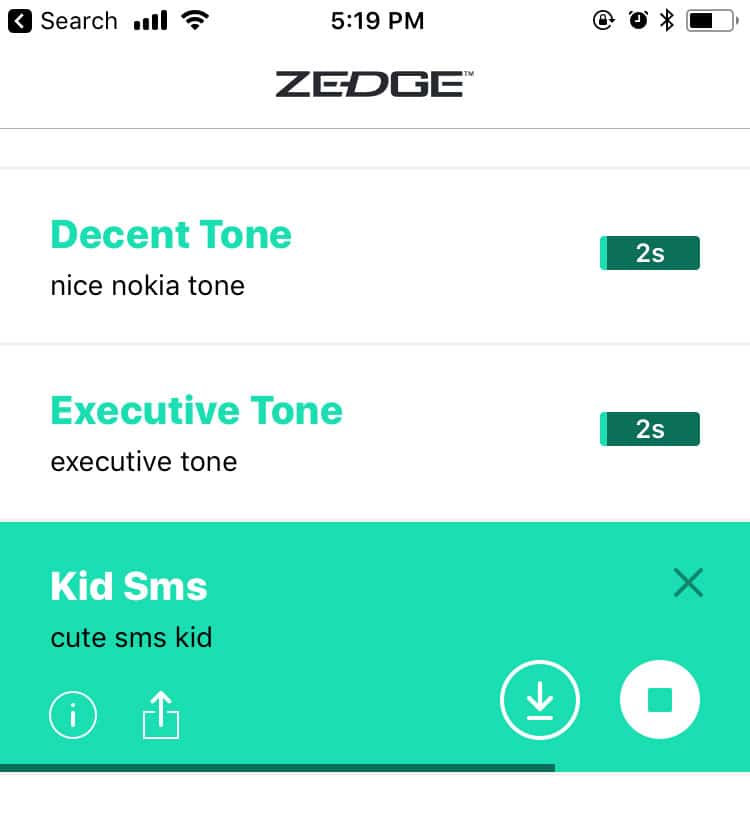
2) Anslut din iPhone till din dator och öppna iTunes.
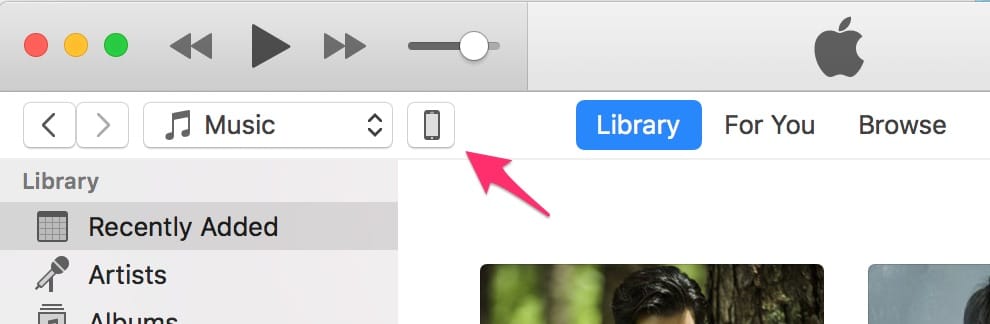
3) Välj din iPhone längst upp till vänster på iTunes och välj sedan Fildelning i sidofältet. Välj nu din ansökan (ZEDGE Ringtones i mitt fall) från listan. Alla dina sparade ringsignalfiler visas i avsnittet Dokument.
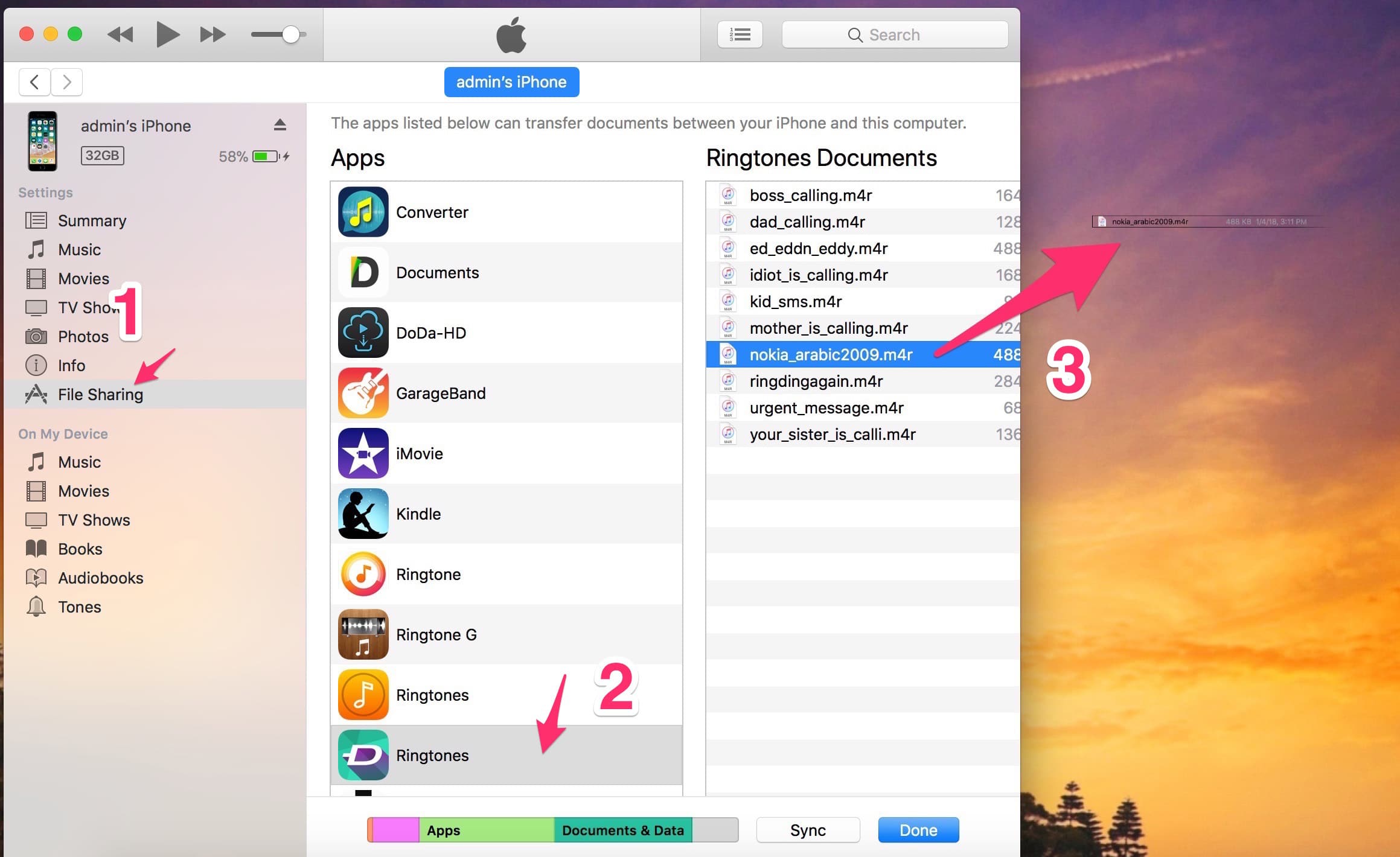
4) Dra ringsignalen till skrivbordet.
5) Välj ton på “På min enhet”. Klicka sedan och dra din ringsignal som är lagrad på skrivbordet tillbaka till iTunes.
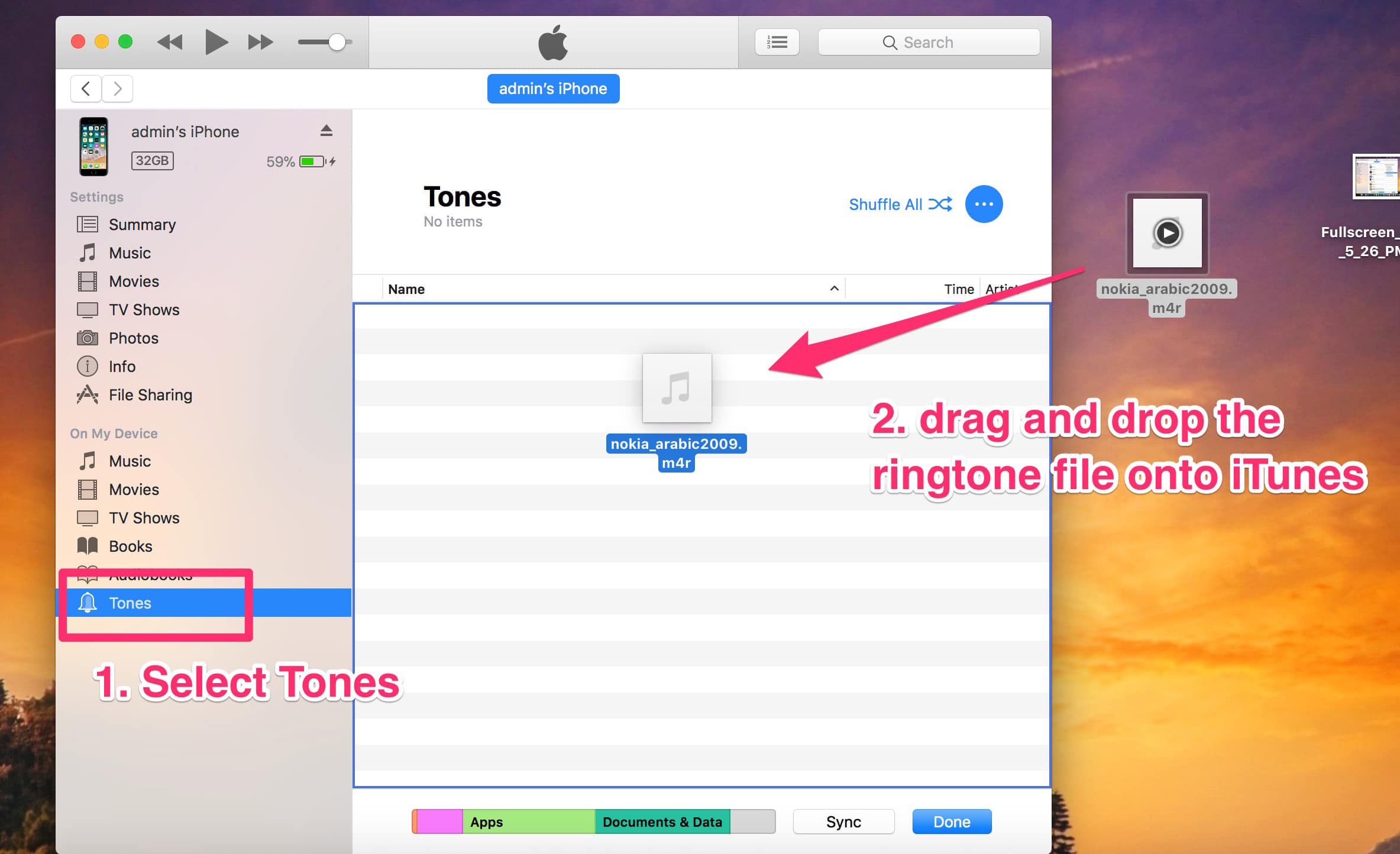
6) Klicka på Synkronisera. Vänta tills iTunes synkroniserar ringsignalen. När du är klar trycker du på Klar.
7) Din ringsignal är klar att användas.
Där är hon! Jag har visat dig de bästa applikationerna för att skapa speciella ringsignaler eller ladda ner tidigare som gjordes för din iPhone. Förhoppningsvis gillar du inlägget ???? Känner du till andra applikationer för ringsignalälskare? Vänligen meddela oss genom att lämna en kommentar nedan.
